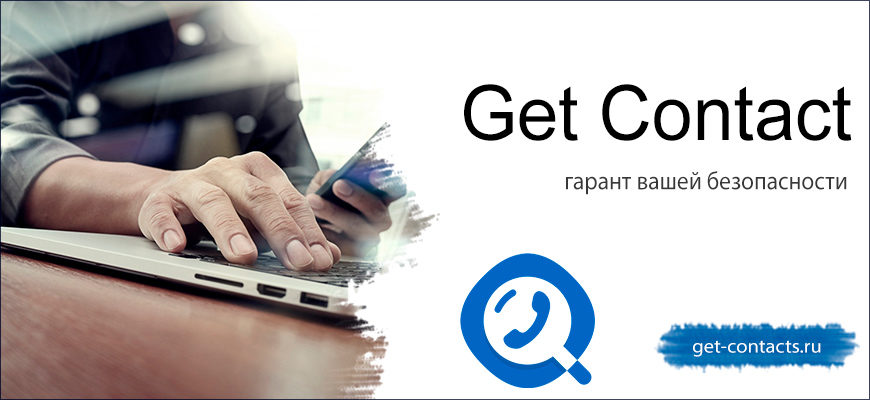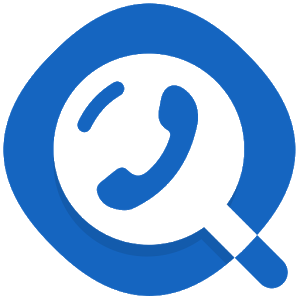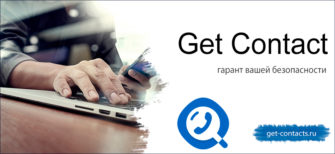Перенести контакты с iPhone на Android – задача на первый взгляд невыполнимая, поскольку iOS и Android нельзя назвать дружественными системами. Смартфон марки Apple не свяжется напрямую с аппаратом на базе Android через Bluetooth и не передаст данные, несмотря на то, что технических препятствий для этого нет. Однако существует не менее 5 рабочих способов сделать это, в обход программных запретов.
Способ 1: используя учетную запись Gmail
Аккаунт в Google – аналог iCloud. Он включает в себя хранилище данных на удаленных серверах.
Завести его можно на любом устройстве, а значит – синхронизировать данные с облаком возможно как с Android, так и с iPhone.
Если телефон, работающий на Android, уже активен – он привязан к аккаунту от Google. Эту учетную запись необходимо привязать и к iPhone. Для этого:
- Заходим в «Настройки», а оттуда переходим в раздел «Пароли и учетные записи».
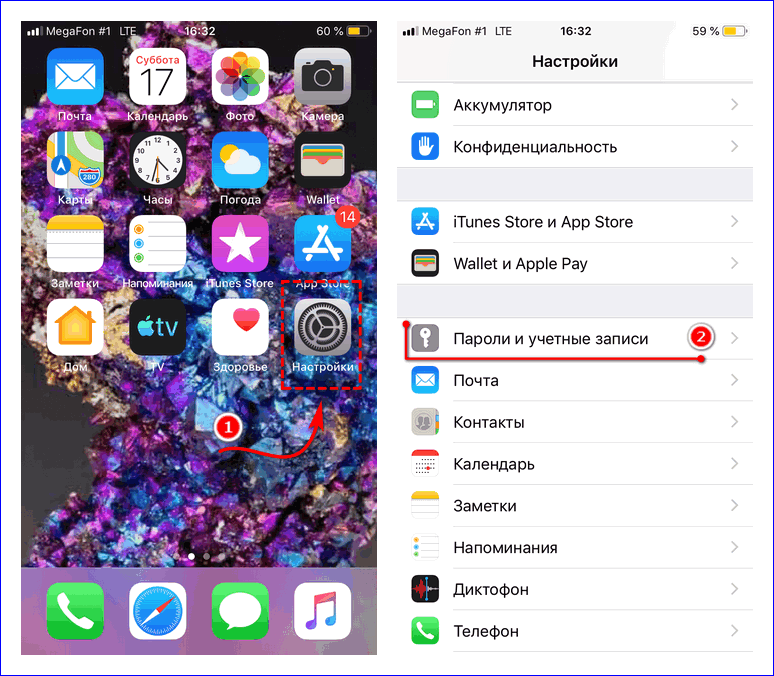
- Для iCloud снимаем синхронизацию «Контактов» путем перевода переключателя в неактивное положение.
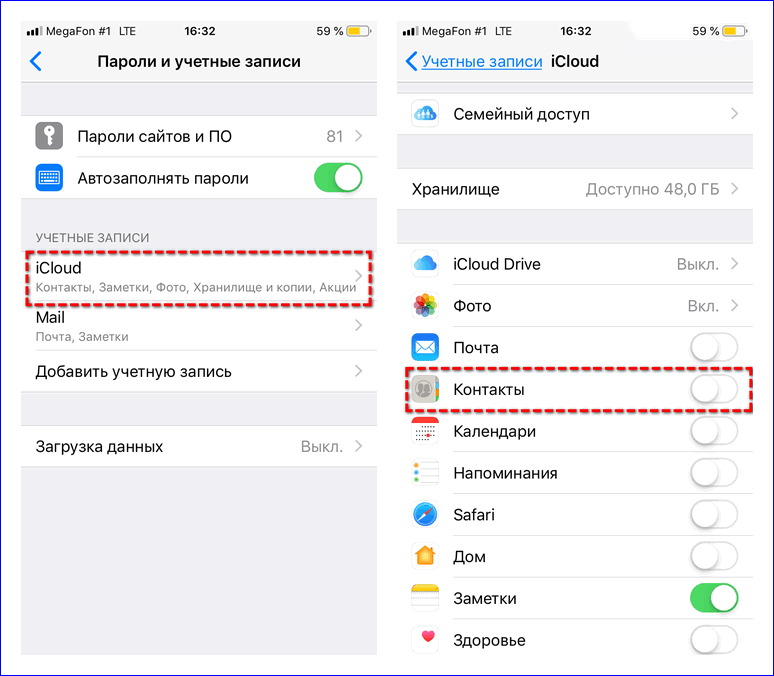
- Возвращаемся на шаг назад и нажимаем строку «Добавить учетную запись».
- Среди предложенных вариантов в новом окне выбираем «Google».
- Вводим данные той учетной записи, к которой привязан аппарат с Android.
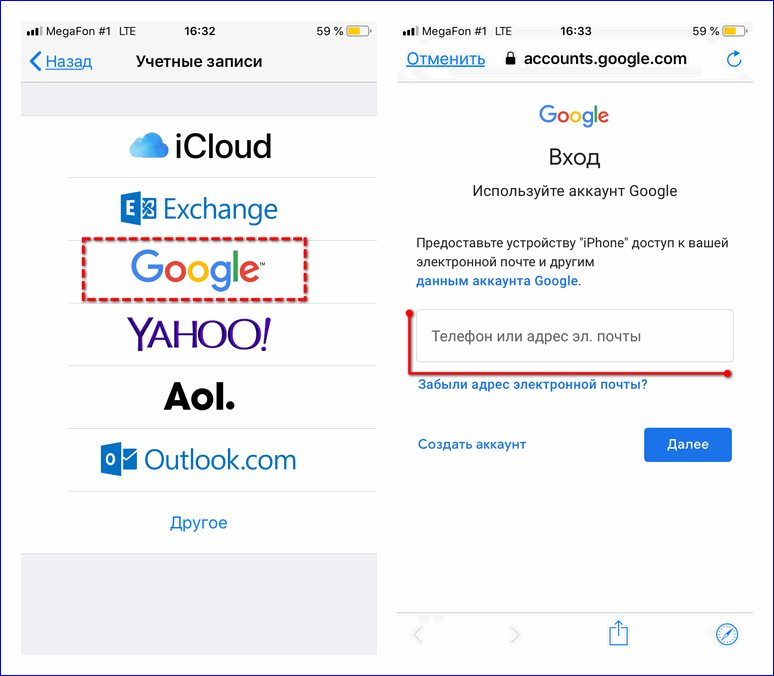
Внимание! Перенести контакты с iPhone на Google удастся только после того, как в детальных настройках учетной записи «Google» будет активирован пункт «Контакты».
Теперь остается зайти в «Настройки» Android-аппарата и перейти в раздел «Аккаунты». Далее открываем «Синхронизацию». Среди источников получения информации выбираем «Google». Здесь важно перевести процесс в автоматический режим – переместить бегунок в положение «Вкл.». В результате, визитные карточки контактов будут загружены в память телефона из облака Google.
Способ 2: через iCloud.
Хранение данных в iCloud доступно только обладателям iPhone. Но из него можно получить информацию и записать ее на другое устройство. Переносить контакты с iCloud на Android поможет компьютер:
- Включаем «Синхронизацию контактов» на iPhone в настройках iCloud.
- В браузере компьютера переходим по ссылке icloud.com и вводим свой Apple ID.
- Выбираем раздел «Контакты» — откроется новое окно телефонной книги с данными визитных карточек абонентов.
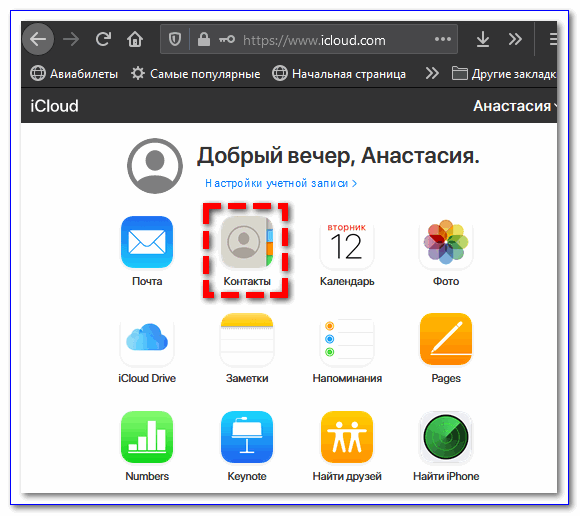
- При необходимости перенести все записи нажимаем комбинацию с клавиатуры «Ctrl» + «A» (для обладателей операционной системы Windows). Если действия совершаются на iMac, используется комбинация «Cmd» + «A». В противном случае делаем выборку контактов с помощью мыши.
- Кликом по значку шестеренки открываем список функций и выбираем «Экспорт vCard».
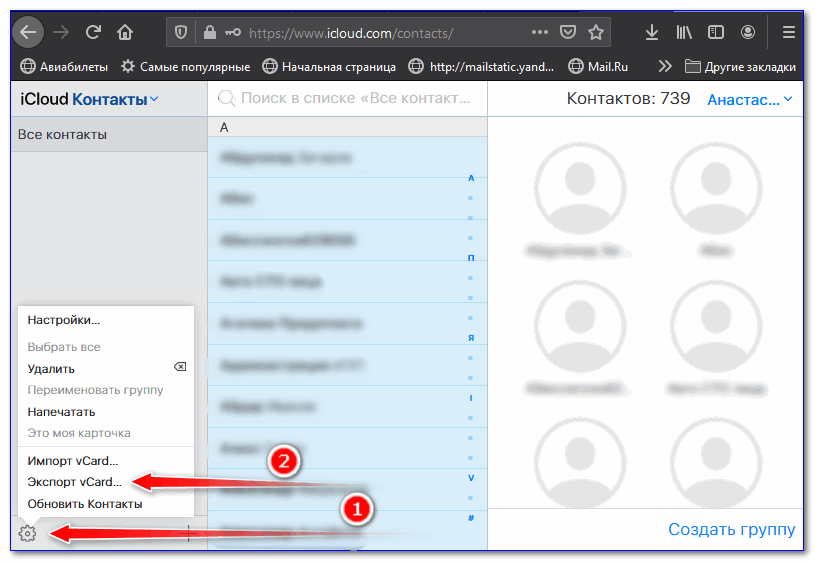
Результатом будет файл, формата .vcf. Он загрузится в директорию «Downloads» (по умолчанию) или в другую папку, указанную вручную перед загрузкой. Остается только выбрать самый удобный метод переноса этого файла на аппарат с системой Android. Среди популярных вариантов:
- через e-mail, написав письмо самому себе с вложением;
- используя Bluetooth;
- по USB-кабелю;
- с помощью Google-аккаунта, загрузив файл в облачное хранилище;
- через Яндекс.Диск.
Достаточно открыть на смартфоне с Android загруженный файл .vcf, и телефонная книга заполнится сама!
Если этого не произошло, заходим в «Контакты», нажимаем кнопку с троеточием и даем команду «Импорт». В следующем окне указываем путь к загруженному .vcf-файлу.
Способ 3: Поделиться контактами
Перенести контакты с Android на iPhone и обратно несложно, используя любой из популярных мессенджеров. Такой метод подходит в случаях с небольшим списком контактов: от 10 до 15 записей.
Для реализации метода потребуется зайти в приложение «Контакты» на передающем смартфоне и открыть номер, требующий переноса. В меню контакта есть команда «Поделиться». Касание кнопки вызовет перечень средств, способных отправить информацию. Достаточно выбрать среди них наиболее удобный. Например, через мессенджер, sms или электронную почту. 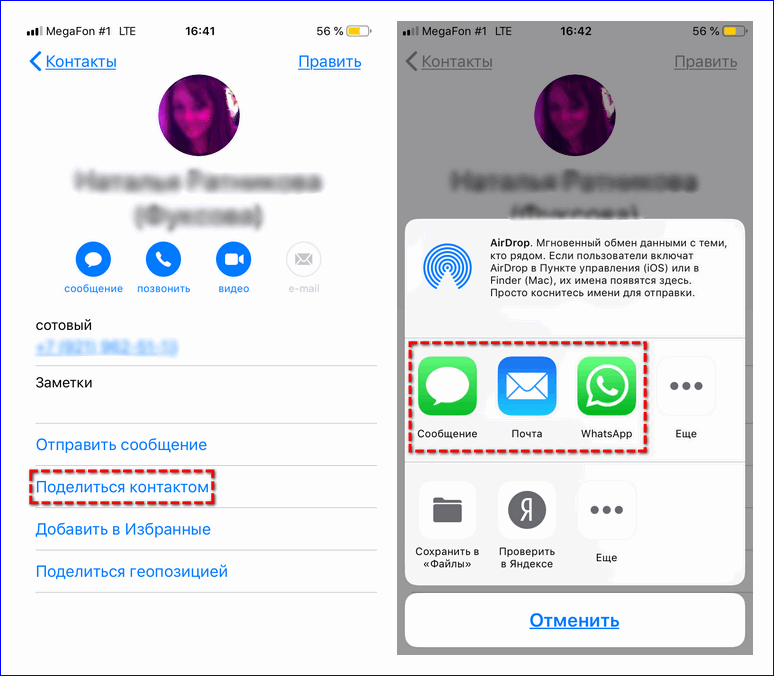
Останется лишь взять принимающий смартфон и сохранить присланные данные.
Дополнительная информация! Этот метод не подразумевает пакетную передачу данных, поэтому подходит только в случаях, требующих переноса небольшого числа контактов.
Способ 4: Использовать Outlook
Outlook – почтовый продукт от Microsoft, управляющий не только корреспонденцией, но и контактами. Процесс переноса телефонной книги похож на использование облачных хранилищ:
- На iPhone открываем «Настройки», переходим в «Пароли и учтенные записи».
- Выбираем пункт «Добавить учетную запись» и касаемся строки с надписью «Outlook.com».
- В новом окне появятся форма авторизации, вводим свои данные для входа в аккаунт.
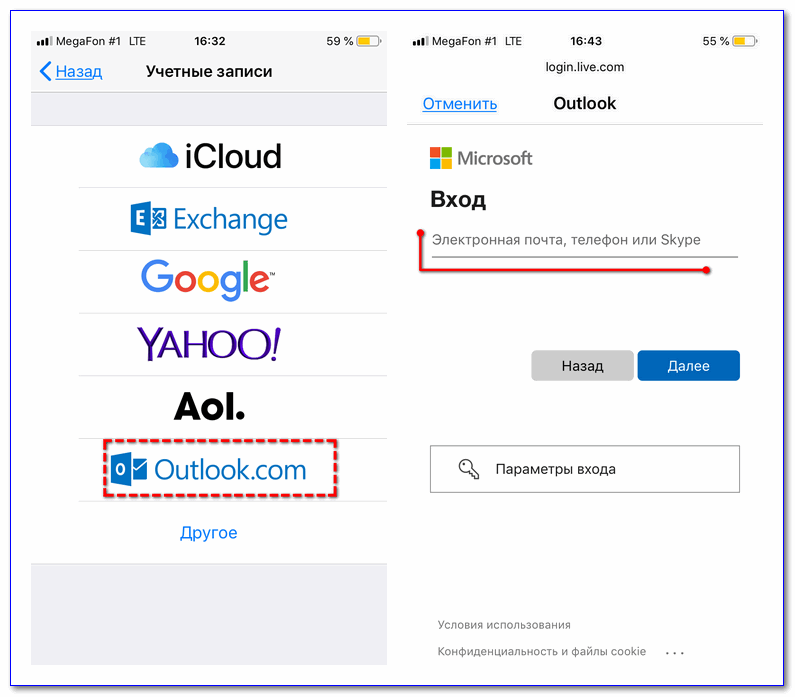
- Возвращаемся в корень раздела «Пароли и учтенные записи». Теперь выставляем для Outlook бегунок в положение «Вкл» напротив «Контакты».
- Следующий этап – работа на смартфоне с системой Android, заключающаяся в авторизации с теми же данными в Outlook.
Теперь сохраняем на свой аппарат список абонентов из Outlook.
Способ 5: используем iTunes
Чтобы перенести контакты с Android на iOS, используя iTunes, понадобится привлечение компьютера, ноутбука или моноблока. На него сначала устанавливаем приложение iTunes. Затем следуем пошаговой инструкции:
- С помощью USB-кабеля соединяем компьютер и смартфон Apple.
- Когда на экране iPhone появится диалоговое окно с вопросом, можно ли доверять подключенному устройству, отвечаем положительно.
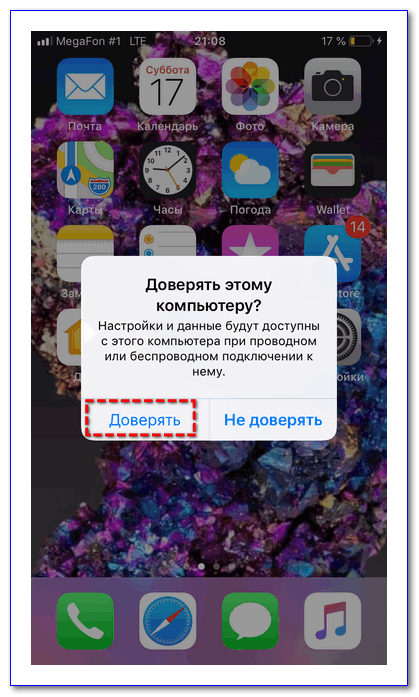
- На ПК запускаем приложение iTunes.
- На вкладке «Информация» находим пункт «Синхронизировать контакты» и ставим галочку, активируя его.
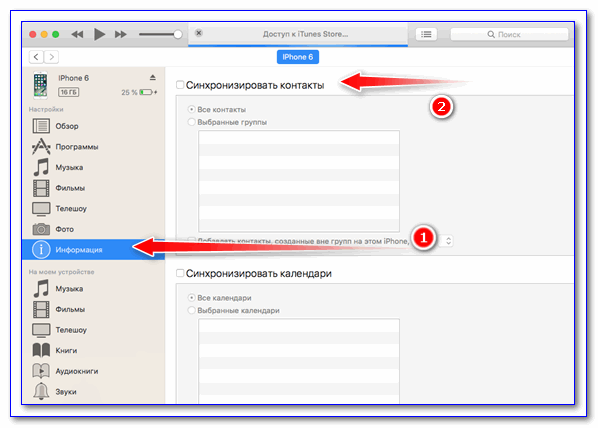
- В качестве объекта для синхронизации выбираем в окне с выпадающим списком «Google Contacts».
- Вводим данные аккаунта от Google, к которому есть доступ у телефона на базе Android.
- Ниже оставляем маркер напротив строчки «Все контакты», если нужно перенести всю телефонную книгу.
- Завершаем процесс нажатием «OK» внизу страницы.
Теперь все записи будут скопированы в Google, откуда их легко загрузить прямо в телефон под управлением Android.
Заключение. Стремление компании Apple удержать и расширить свою аудиторию привело к тому, что между устройствами этой марки обмен данными стал простым, а для передачи информации на смартфоны другого семейства не обойтись без хитростей.
Только при помощи стороннего софта, облачного хранения данных или компьютера можно переносить с Android на Apple и в обратном направлении контакты, заметки и календари. Большую часть задач решает учетная запись в Google. Единственное, что не перенесется с iPhone — это номера из «Черного списка абонентов«. Для их копирования придется сначала всех разблокировать.